nginx防盜鏈,訪問控制,解析PHP配置,代理
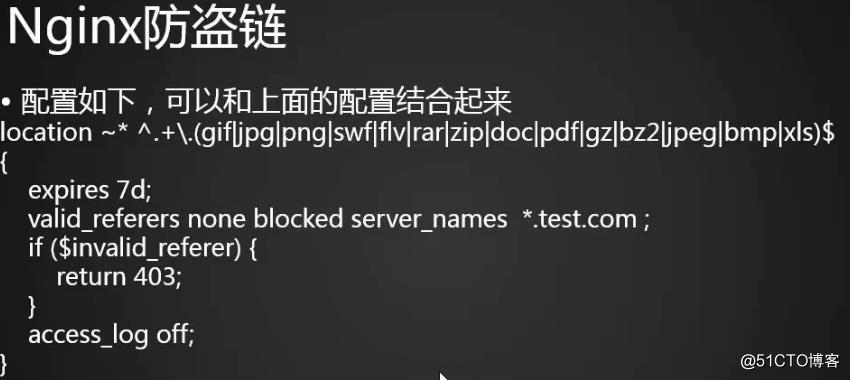
編輯配置文件
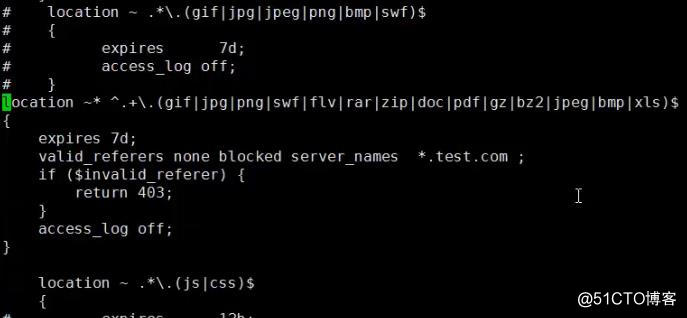
valid_referers 定義一個白名單 如果不匹配403
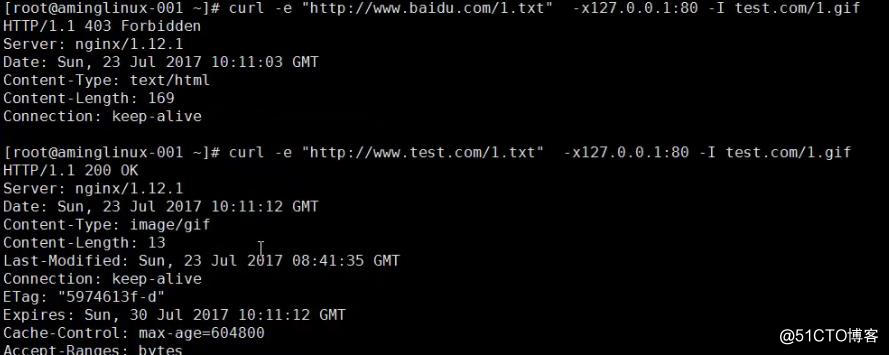
return 403也可以定義deny all 拒絕
nginx 訪問控制
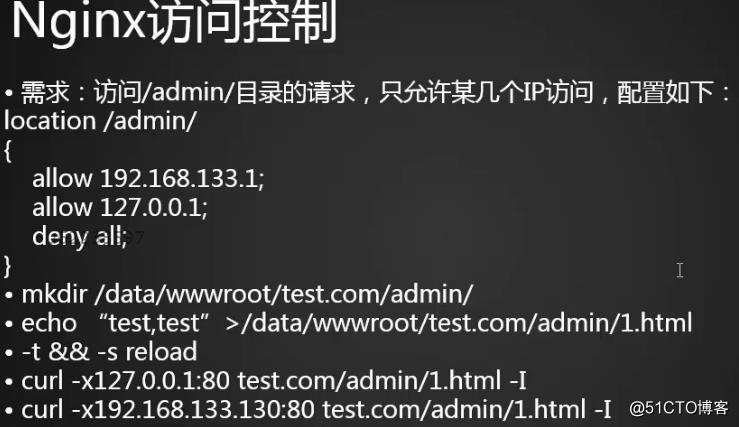
編輯配置文件 只要匹配到就不繼續匹配
location 定義目錄
allow 允許
deny all
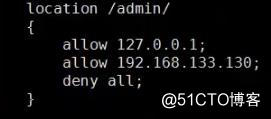
測試是否鏈接正常
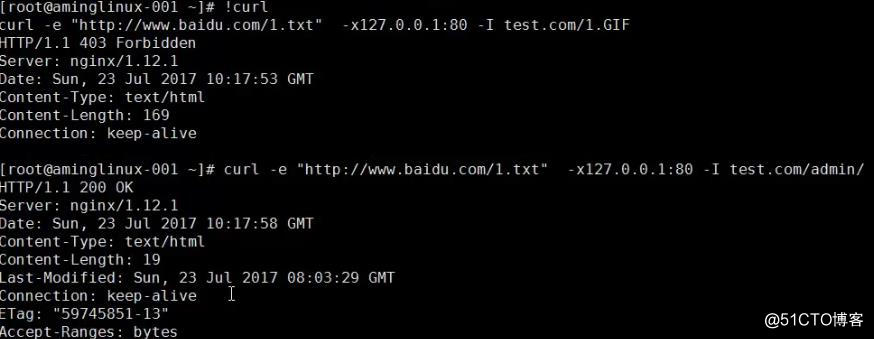
沒有被允許 128
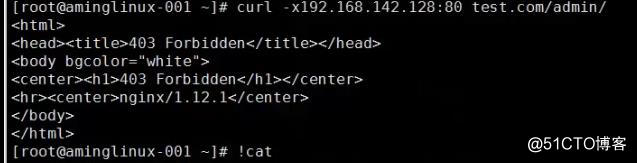
匹配正則
編輯配置文件 匹配upload|image
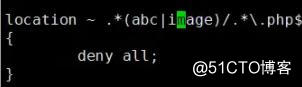
測試訪問PHP
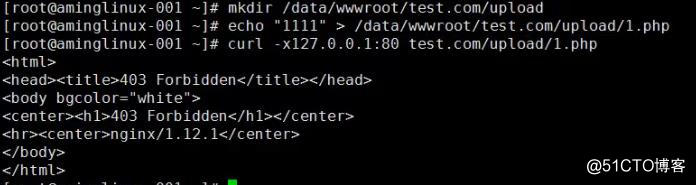
訪問沒有限制的1.txt 是可以的

根據user_agent訪問
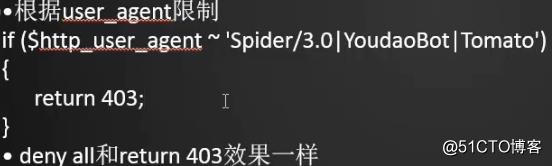
編輯配置文件

測試訪問 以user_agent

如果想區分大小寫 匹配後面加個* 號

再次測試

Nginx 解析相關配置
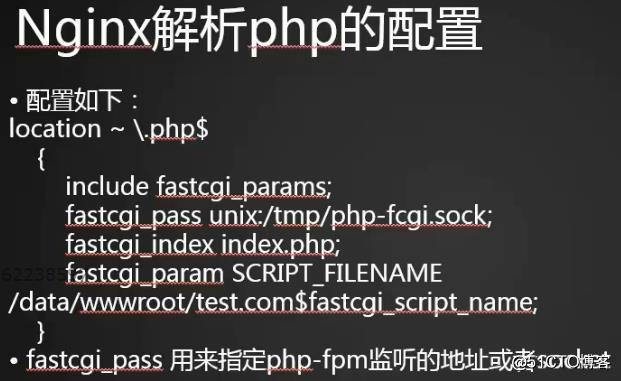
在配置文件中加入 不加載 訪問的話不能解析

加載配置文件之後

sock 文件路徑不對報錯502
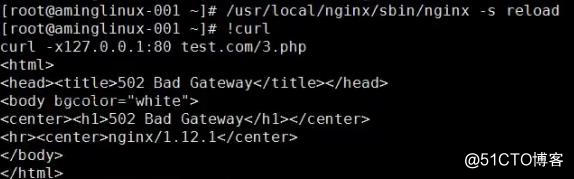
查看錯誤日誌

錯誤信息如下
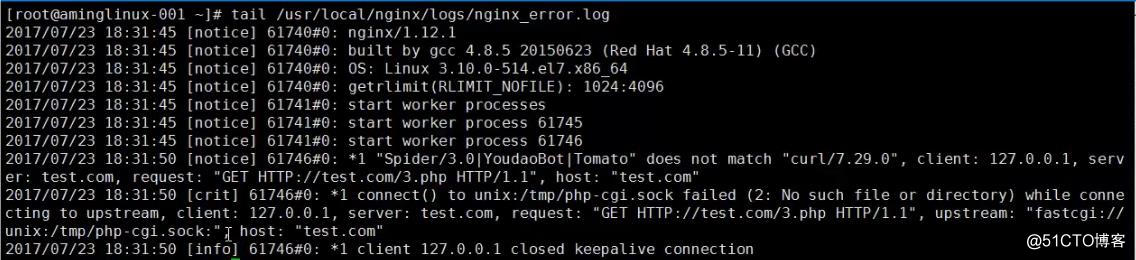
訪問不到sock 文件 文件不存在

查看php-fpm.conf 文件定義的文件路徑
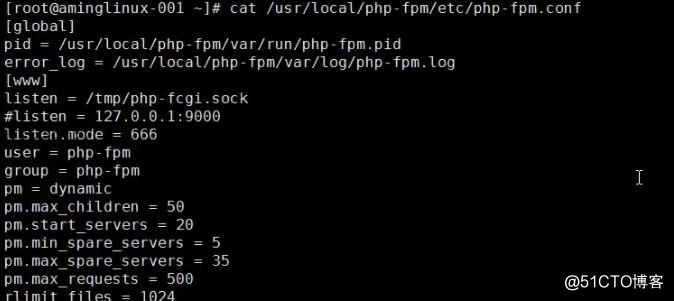
修改PHP文件 監聽IP端口
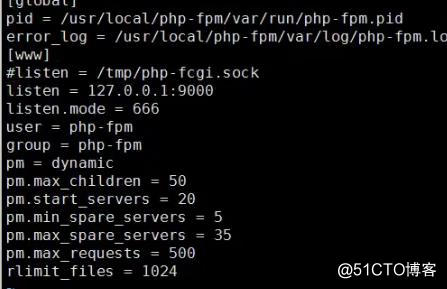
檢測語法是否錯誤

查看端口

錯誤日誌一樣不存在

配置文件 test.conf 也要做相應的更改 fastcgi_pass 換成IP和端口
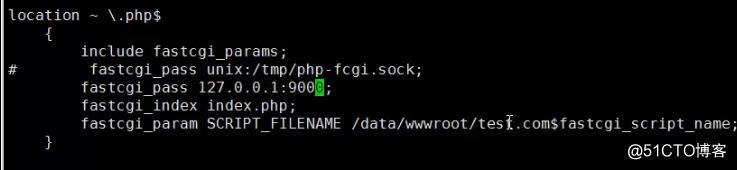
location ~ .php$
{
include fastcgi_params;
include語句會獲取指定文件中存在的所有文本/代碼/標記,並復制到使用 include 語句的文件中。
fastcgi_pass unix:/tmp/php-fcgi.sock;fastcgi_pass 127.0.0.1:9000;
指定FastCGI服務器監聽端口與地址,可以是本機或者其它:
fastcgi_index index.php;
fastcgi_param SCRIPT_FILENAME /data/wwwroot/zlw.com$fastcgi_script_name;腳本文件請求的路徑
出現502時 要檢測PHP文件和test.conf 文件是否寫的一致
上面的root 要和SCRIPT_FILENAME 一致
加入監聽的sock 不定義mode 這個權限就變成了440
屬主和屬組變成root 
重新加載
查看sock文件權限
配置文件test.com.conf unix 去讀sock 文件
測試訪問PHP 權限被拒絕 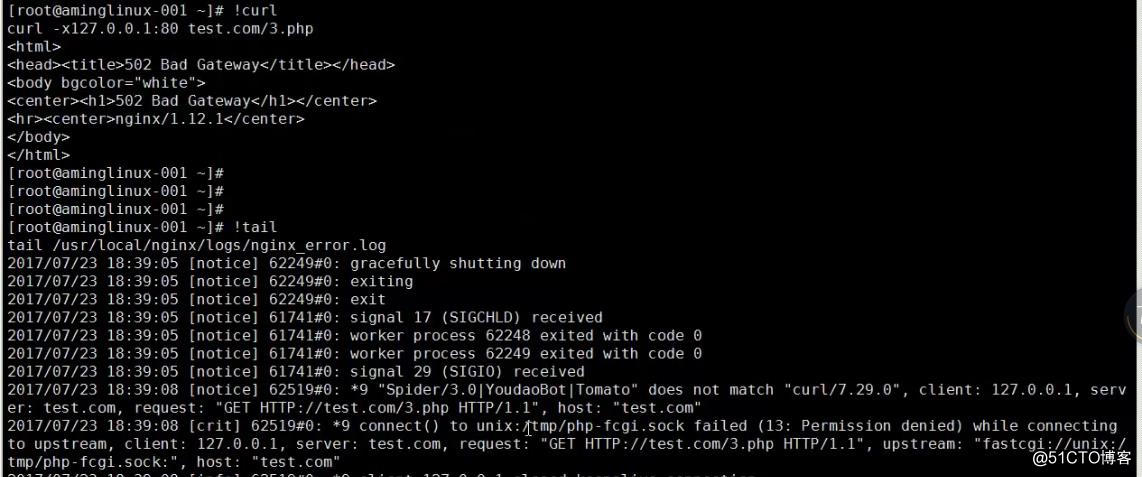
以nobody 用戶去讀sock
修改文件屬主可以再次訪問
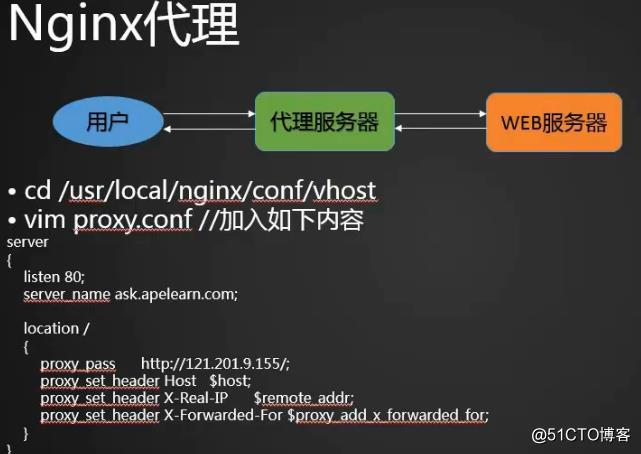
編寫新的配置文件

proxy_pass 真正的web 服務器地址
檢測語法 並重新加載文件

測試
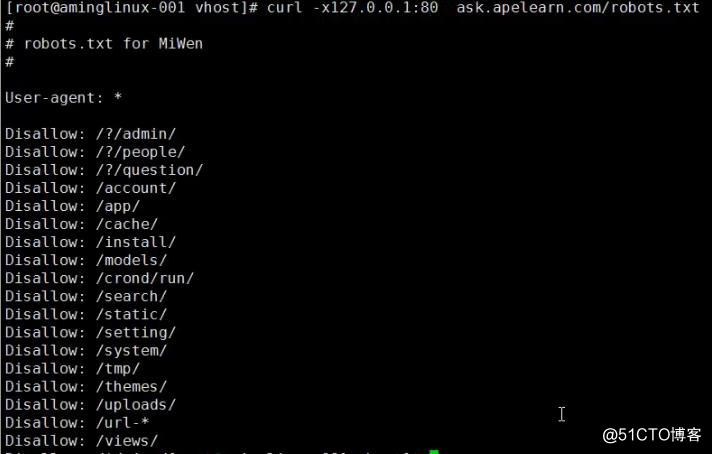
Nginx代理是在一臺代理服務器中自定義一個域名,該域名指向一個多多個IP,然後將用戶的請求通過這臺代理服務器解析指定的IP所對應的web服務器;當該域名指向多個IP時,需要使用upstream保證用戶可以通過代理服務器正常訪問每個IP,即為負載均衡
常見的502錯誤
1.配置錯誤
因為nginx找不到php-fpm了,所以報錯,一般是fastcgi_pass後面的路徑配置錯誤了,後面可以是socket或者是ip:port
2.資源耗盡
lnmp架構在處理php時,nginx直接調取後端的php-fpm服務,如果nginx的請求量偏高,我們又沒有給php-fpm配置足夠的子進程,那麽php-fpm就會資源耗盡,一旦資源耗盡nginx找不到php-fpm就會出現502錯誤,
解決方案
去調整php-fpm.conf中的pm.max_children數值,使其增加,但是也不能無限增加,畢竟資源有限,一般4G內存機器如果跑php-fpm和nginx,不跑mysql可以設置為150,8G為300以此類推
3.除了上面的兩種錯誤還有其他的原因,很少有,我們可以借助nginx的錯誤日誌來進行排查vim /usr/local/nginx/logs/nginx_error.log 我們也可以給日誌定義級別vim/usr/local/nginx/conf/nginx.conf 找到error_log,默認是crit最嚴謹的就行,也可以改成debug顯示的信息最全面,但是很容易撐爆我們的磁盤。
首先我們需要讓瀏覽器進行訪問
修改nginx的配置文件
[root@wqslinux ~]# vim/usr/local/nginx/conf/vhosts/111.conf
server
{
listen 80;
server_name www.111.com; //域名地址
index index.html index.htm index.php;
root /data/www/;
location ~ .php$ {
include fastcgi_params;
fastcgi_pass unix:/tmp/www.sock; //修改sock
#fastcgi_pass 127.0.0.1:9000;
fastcgi_index index.php;
fastcgi_param SCRIPT_FILENAME /data/www$fastcgi_script_name;
}
}
檢查語法是否正常
[root@wqslinux ~]#/usr/local/nginx/sbin/nginx -t
重新加載配置文件
[root@wqslinux ~]# /usr/local/nginx/sbin/nginx-s reload
[root@wqslinux ~]# /etc/init.d/nginx reload
檢查nginx是那個用戶跑的
[root@wqslinux ~]# ps aux |grep nginx
編輯php-fpm文件
我們要在這個php-fpm文件裏面設置nginx的用戶主,跟組這樣才不會顯示502
[root@wqslinux ~]# vim/usr/local/php/etc/php-fpm.conf
[global]
pid = /usr/local/php/var/run/php-fpm.pid
error_log =/usr/local/php/var/log/php-fpm.log
[www]
listen = /tmp/www.sock
user = php-fpm
group = php-fpm
listen.owner = nobody //定義屬主
listen.group = nobody //定義屬組
pm = dynamic
pm.max_children = 50
pm.start_servers = 20
pm.min_spare_servers = 5
pm.max_spare_servers = 35
pm.max_requests = 500
rlimit_files = 1024
配置完之後重啟php-fpm
[root@wqslinux ~]# /etc/init.d/php-fpm restart
ps: 再補充一個,是近期很多同學遇到的問題
這種情況下,使用的是socket,版本高於5.4(含5.4) 默認監聽的socket文件權限是所有者只讀,屬組和其他用戶沒有任何權限。所以,nginx的啟動用戶(咱們配置的是nobody)就沒有辦法去讀這個socket文件,最終導致502,這個問題可以在nginx的錯誤日誌中發現。解決辦法很簡單,上面給出的配置文件中就有避免這個問題的配置。
listen.owner = nobody //定義屬主
listen.group = nobody //定義屬組
這兩個配置就是定義socket的屬主和屬組是誰。除了這個還有一種方法
listen.mode = 777
這樣nobody也可以有讀取權限了。
在nginx配置文件中,location主要有這幾種形式:
-
正則匹配 location ~ /abc { }
-
不區分大小寫的正則匹配 location ~* /abc { }
-
匹配路徑的前綴,如果找到停止搜索 location ^~ /abc { }
- 精確匹配 location = /abc { }
5.普通路徑前綴匹配 location /abc { }
先說優先級
4 > 3 > 2 > 1 > 5
再來解釋一下各個格式
location = / {
精確匹配 / ,主機名後面不能帶任何字符串
[ configuration A ]
}
location / {
因為所有的地址都以 / 開頭,所以這條規則將匹配到所有請求
但是正則和最長字符串會優先匹配
[ configuration B ]
}
location /documents/ {
匹配任何以 /documents/ 開頭的地址,匹配符合以後,還要繼續往下搜索
只有後面的正則表達式沒有匹配到時,這一條才會采用這一條
[ configuration C ]
}
location ~ /documents/Abc {
匹配任何以 /documents/ 開頭的地址,匹配符合以後,還要繼續往下搜索
只有後面的正則表達式沒有匹配到時,這一條才會采用這一條
[ configuration CC ]
}
location ^~ /images/ {
匹配任何以 /images/ 開頭的地址,匹配符合以後,停止往下搜索正則,采用這一條。
[ configuration D ]
}
location ~* .(gif|jpg|jpeg)$ {
匹配所有以 gif,jpg或jpeg 結尾的請求
然而,所有請求 /images/ 下的圖片會被 config D 處理,因為 ^~ 到達不了這一條正則
[ configuration E ]
}
location /images/ {
字符匹配到 /images/,繼續往下,會發現 ^~ 存在
[ configuration F ]
}
location /images/abc {
最長字符匹配到 /images/abc,繼續往下,會發現 ^~ 存在
F與G的放置順序是沒有關系的
[ configuration G ]
}
location ~ /images/abc/ {
只有去掉 config D 才有效:先最長匹配 config G 開頭的地址,繼續往下搜索,匹配到這一條正則,采用
[ configuration H ]
}?
再來分析一下A-H配置的執行順序。
- 下面2個配置同時存在時
location = / {
[ configuration A ]
}
location / {
[ configuration B ]
}
此時A生效,因為=/優先級高於/
- 下面3個配置同時存在時
location /documents/ {
[ configuration C ]
}
location ~ /documents/ {
[configuration CB]
}
location ~ /documents/abc {
[ configuration CC ]
}
當訪問的url為/documents/abc/1.html,此時CC生效,首先CB優先級高於C,而CC更優先於CB
- 下面4個配置同時存在時
location ^~ /images/ {
[ configuration D ]
}
location /images/ {
[ configuration F ]
}
location /images/abc {
[ configuration G ]
}
location ~ /images/abc/ {
[ configuration H ]
}?
當訪問的鏈接為/images/abc/123.jpg時,此時D生效。雖然4個規則都能匹配到,但^~優先級是最高的。
若^~不存在時,H優先,因為~/images/ > /images/
而/images/和/images/abc同時存在時,/images/abc優先級更高,因為後者更加精準
- 下面兩個配置同時存在時
location ~* .(gif|jpg|jpeg)$ {
[ configuration E ]
}
location ~ /images/abc/ {
[ configuration H ]
}?
當訪問的鏈接為/images/abc/123.jpg時,E生效。因為上面的規則更加精準。
nginx防盜鏈,訪問控制,解析PHP配置,代理
